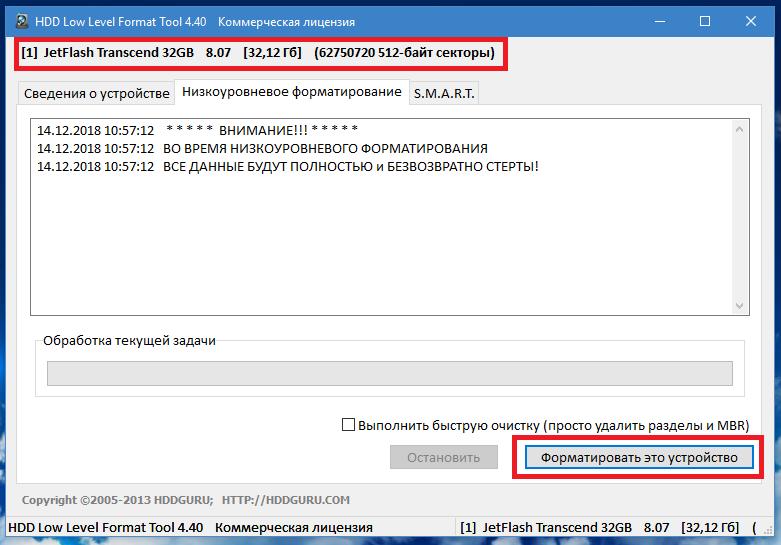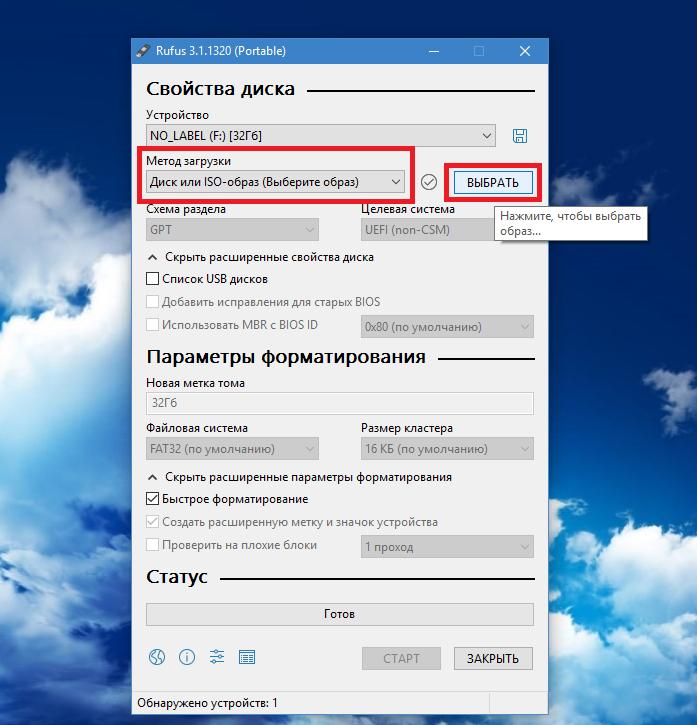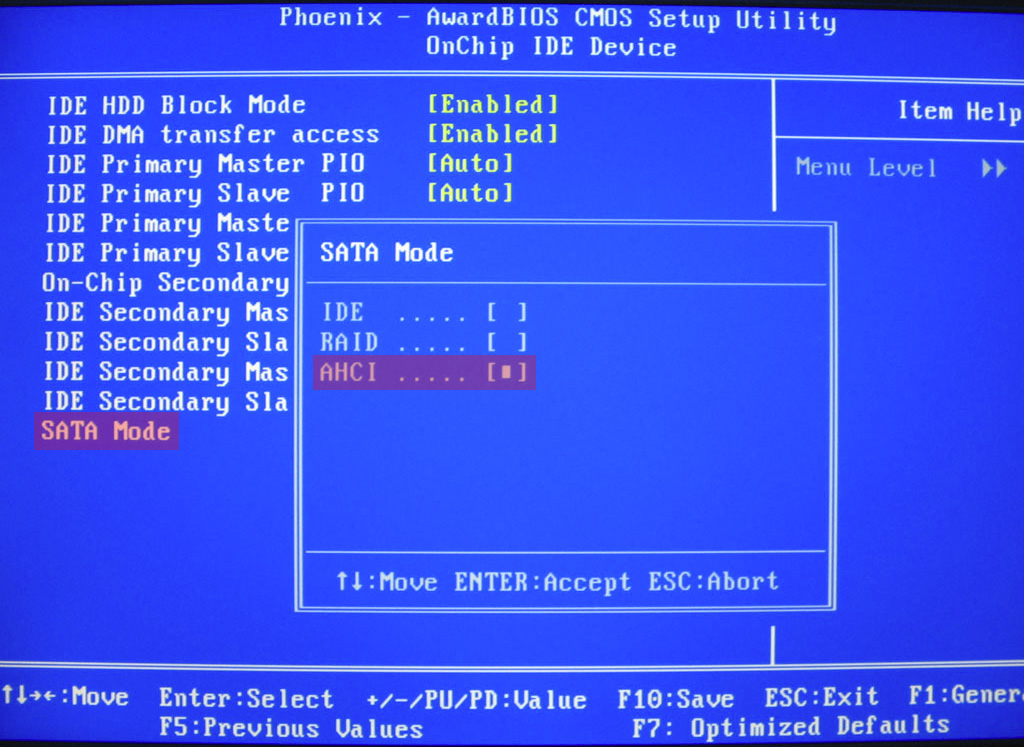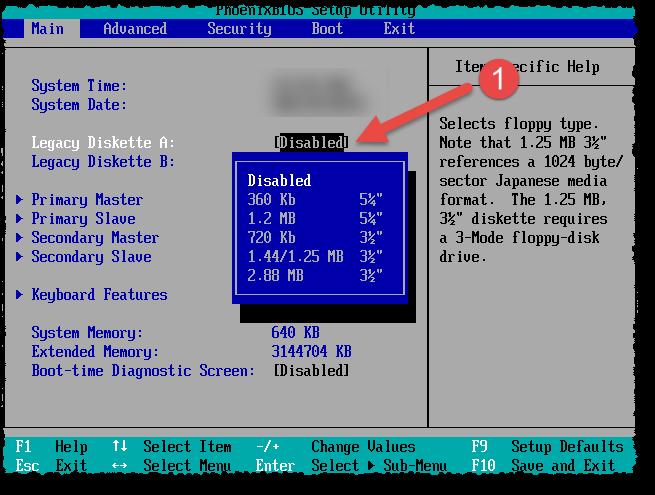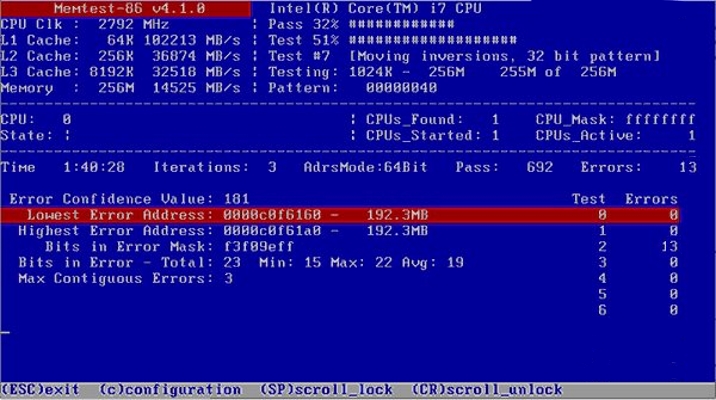- Долго устанавливается Windows 7: возможные причины, советы и рекомендации
- Почему Windows 7 устанавливается долго: возможные причины
- Windows 7 долго устанавливается с флешки или оптического диска: проблемы носителей
- Некорректно записанный дистрибутив
- Настройки первичных систем BIOS
- Проблемы с жестким диском
- Нарушения в работе оперативной памяти
- Стоит ли перепрошивать BIOS?
- Что может быть еще?
- Эпилог
- как переустановить Windows и сколько это займет времени?
- Блог компьютерщика
- воскресенье, 20 сентября 2015 г.
- Сколько нужно времени на установку Windows
Долго устанавливается Windows 7: возможные причины, советы и рекомендации
Случалось ли вам замечать, что иногда Windows 7 на компьютер устанавливается очень долго? При этом часто компьютер практически зависает на стадии появления голубого окна, а инсталляция с процессом копирования файлов затягивается до такой степени, что у многих пользователей не хватает терпения дождаться старта процесса. Что бы вы посоветовали пользователям, столкнувшимся с такой проблемой? Опираясь на мнения подавляющего большинства специалистов, попробуем разобраться, в чем причина такого поведения системы, и рассмотрим, какие действия можно предпринять для устранения возникающих проблем, которые можно отнести к наиболее распространенным случаям.
Почему Windows 7 устанавливается долго: возможные причины
Что касается возможных причин появления таких проблем, среди них обычно называют следующие:
- неисправности носителей, с которых производится установка;
- неправильно записанные дистрибутивы;
- некорректные настройки и устаревание прошивок первичных систем ввода/вывода;
- ошибки или повреждения жесткого диска;
- проблемы с оперативной памятью;
- неполадки с другим оборудованием.
Windows 7 долго устанавливается с флешки или оптического диска: проблемы носителей
Итак, рассмотрение методов устранения таких проблем начнем с самого простого. Естественно, бывает так, что Windows 7 долго устанавливается на компьютер только по той причине, что носитель, на котором записан установочный дистрибутив, имеет повреждения программного или физического характера.
Например, если на оптическом диске есть царапины, установка системы в один «прекрасный» момент зависает, о чем могут свидетельствовать постоянные попытки раскрутки диска, но при этом перейти с одной дорожки на другую не получается. После таких бесплодных попыток нередко можно наблюдать и полное затишье, при котором реакция носителя отсутствует вообще. Что можно предпринять в такой ситуации? Просто запишите дистрибутив на новую «болванку» и повторите установку.
В случае с флешками ситуация выглядит почти аналогичной, только сам носитель изначально рекомендуется проверить на работоспособность, а если будут выявлены неисправности в функционировании контроллеров, установить заводскую прошивку или выполнить низкоуровневое форматирование. Для этого лучше всего подойдет программа LLFT, являющаяся наиболее радикальным решением, когда все остальное не работает.
Некорректно записанный дистрибутив
Еще одна причина того, что Windows 7 устанавливается очень долго, как уже, наверное, понятно, может состоять как раз в том, что дистрибутив был записан неправильно, или вы используете какую-то неофициальную сборку.
Для устранения таких неприятностей лучше всего скачать заведомо рабочий дистрибутив (например, с официального или партнерского сайта Microsoft), а записывать его на флешку рекомендуется при помощи автоматизированных приложений вроде Rufus. Такие программы самостоятельно предлагают выполнить определенные операции, исходя из того, какой дистрибутив или носитель используется в каждом конкретном случае.
Настройки первичных систем BIOS
Основной же причиной того, что Windows 7 устанавливается долго, практически все эксперты и пользователи, сталкивавшиеся с подобными ситуациями, называют неправильно выставленные настройки первичных систем ввода/вывода BIOS или UEFI.
Самое первое и главное, на что сразу нужно обратить внимание, состоит в том, чтобы в настройках параметров SATA-контроллера установить режим AHCI вместо IDE. Однако такой подход результата может не дать, если у вас на компьютере подключено несколько винчестеров. В этом случае попробуйте для всех дисков использовать режим RAID (объединение дисков в один RAID-массив).
Еще одно весьма парадоксальное решение по устранению неполадок, как ни странно, состоит в том, чтобы отключить приводы для дискет.
Неизвестно, почему так происходит, но по каким-то неясным причинам в BIOS их может определяться несколько штук, хотя на самом деле они не установлены.
Проблемы с жестким диском
Но часто можно встретить ситуации, когда Windows 7 устанавливается долго даже в том случае, если вышеописанных проблем не наблюдается. В чем тут причина? По всей видимости, копирование файлов не может стартовать по причине поломки винчестера. В некоторым смысле это напоминает ситуацию с оптическим диском. Очень может быть, что хард-драйв попросту начал сыпаться. В этом случае можно посоветовать выполнить немедленную проверку диска, используя для этого специализированные программы, на основе которых можно создавать загрузочные носители, или произвести аналогичные действия, используя для этого командную строку и средство проверки диска CHKDSK, которое доступно в дистрибутиве (в этом случае при старте выбирается восстановление системы).
Нарушения в работе оперативной памяти
Наконец, иногда проблема того, что Windows 7 устанавливается долго, может состоять в нарушениях работы ОЗУ.
Выполнить диагностику памяти можно, конечно, средствами командной строки, однако в качестве максимально эффективного инструмента лучше всего использовать утилиты класса Memtest86/86+, которые тоже можно записать на съемный носитель, загрузиться с него, установив устройство первым в приоритете загрузки в BIOS, после чего произвести полное тестирование. При выявлении неполадок, сбойные планки придется заменить.
Стоит ли перепрошивать BIOS?
Нечасто, конечно, проблемы устаревания прошивок первичных систем встретить тоже можно. Но в большинстве случаев, отношение к тому, что Windows 7 устанавливается долго, такая ситуация имеет лишь косвенное. Впрочем, если вы обладаете необходимым знаниями и навыками, можете скачать обновленную прошивку на официальном ресурсе производителя BIOS или разработчика его программной оболочки, после чего выполнить установку прямо через первичную систему, предварительно записав прошивку на флешку (имейте ввиду, что при сохранении на жесткий диск она не только не установится, но и не определиться).
Что может быть еще?
Выше были приведены только самые основные проблемы и методы их исправления. Однако в интернете можно встретить и посты пользователей, у которых система инсталлируется уж очень долго, но ни одна из вышеописанных ситуаций не имеет места быть. В чем же тут причина?
Достаточно часто для исправления возможных сбоев рекомендуется проверить графический адаптер.
Если их два (интегрированный и дискретный) на время проведения установки системы лучше переключиться на базовый (тот, что встроен в материнскую плату).
Иногда выявляются неполадки в работе сетевых адаптеров, когда процесс скачивания и инсталляции обновлений зависает намертво. В этом случае следует проверить подключение к интернету, собственно, как и саму сетевую карту.
Некоторые пользователи в своих экспериментах доходят почти до смешного, рекомендуя сначала установить версию XP, а затем уже из-под нее ставить «семерку». Решение выглядит явно нерациональным, хотя доля смысла в этом есть (особенно когда оживить процесс инсталляции не получается никакими методами).
Эпилог
Подводя черту и ориентируясь на рекомендации специалистов, с уверенностью можно утверждать, что в большинстве случаев помогает изменение режима работы SATA-контроллера и полное отключение использования драйвов для дискет в первичных системах. Если же такие действия никакого ощутимого эффекта не дают, придется перепробовать все остальные методы. Вполне возможно, что после применения какого-то представленного решения установка пройдет без всяких проблем.
как переустановить Windows и сколько это займет времени?
если у тебя загрузочный диск позволяет загрузить Винду не заходя в БИОС то вставь диск нажми установить Виндоус. дальше у тебя появится ОКНО.
Окно: УСТАНОВКА Windows Professional.
Загрузка файлов. Программа установки копирует файлы в папки Windows. (смот фото 01.)
Вас приветствует программа установки.
1.что бы установить нажми ВВОД.
2.восстановить с помощью консоли нажми R
3.выйти из программы без установки нажми F3.
Окно: Лицензионное соглашение. (см. фото .. )
1.принимаю F8.
2.не принимаю Esc.
3.далее Pace Down.
Окно: УСТАНОВКА Windows Professional. (см. фото ..)
1.установить Windows в выделенном разделе ВВОД.
2.создать раздел в неразмеченной области диска C.
3.удалить выделенный раздел нажми D.
Прежде чем установить чистую Windows надо форматировать диск «С» .
Окно: УСТАНОВКА Windows Professional. (см. фото .. )
С: раздел 1 [нов неформ] 12.002мб. (свободно 12.000мб) – выделяем!
D: раздел 2 [нов неформ] 49.999мб. (свободно 50.000мб)
E: раздел 3 [..]
F: раздел 4 [..]
Окно: УСТАНОВКА Windows Professional
•что бы удалить этот раздел нажми L.
•что бы вернуться к предыдущему экрану не удаляя этого раздела нажми Esc.
окно: ПОДТВЕРЖДЕНИЕ.
•Что бы продолжить процесс и удалить нажми ВВОД.
•Что бы вернуться к предыдущему окну нажми Esc.
После всех удалений нажми F3 – и комп будет перезагружен через 10 сек. (см фото .. )
Не забудь, что работает таймер и надо быстро нажать ..Enter.
Окно: УСТАНОВКА Windows Professional.
Новый раздел 1 [нов неформ] 12.002мб. (свободно 12.000мб) – выделяем!
D: раздел 2 [рабочий] 49.999мб. (свободно 50.000мб)
E: раздел 3 [..]
F: раздел 4 [..]
Окно: УСТАНОВКА Windows Professional.
•Установить Windows в выделенном разделе нажми ВВОД.
•Создать раздел в неразмеченной области диска нажми С
•Удалить выделенный раздел нажми D
Окно: УСТАНОВКА Windows Professional.
С: раздел 1 [нов неформ] 12.002мб. (свободно 12.000мб) – выделяем!
D: раздел 2 [нов неформ] 49.999мб. (свободно 50.000мб)
E: раздел 3 [..]
F: раздел 4 [..]
Окно: ФОРМАТИРОВАНИЕ.
•Форматировать раздел в системе NTFS (быстрое)
•Форматировать раздел в системе FAT (быстрое)
•Форматировать раздел в системе NTFS.
•Форматировать раздел в системе FAT.
Выделяем диск «С» и форматируем его в NTFS и устанавливаем в него Windows.
Окно: УСТАНОВКА Windows Professional.
•Установить Windows в выделенном разделе нажми ВВОД.
•Создать раздел в неразмеченной области диска нажми С
•Удалить выделенный раздел нажми D
Окно: Копирование файлов в папки установки Windows.
[>>>>>>>>>>>>>>>>>>>>>10 сек…………………………. ]
Теперь клавиши не трогаем пусть таймер отработает, и сам включится дальше сам.
Сейчас идёт пошаговая установка Windows на диск «С» . (см. фото ..).
Просто смотри и когда спросит, отвечай на вопросы и установи свои настройки.
Когда появится окно рабочего стола, и комп будет ждать от тебя действий – перегрузи.
теперь настройка рабочего стола и установка драйверов и Офиса.
Блог компьютерщика
Все, чем занимаюсь на работе: компьютеры, автоматизация, контроллеры, программирование и т.д.
воскресенье, 20 сентября 2015 г.
Сколько нужно времени на установку Windows
Встретил школьного товарища:
-Комп глючит, переустановить Виндовс надо. Поможешь?
-Легко. Давай его мне на работу, за 2 дня сделаю. С тебя пиво.
-Ого! А Рома говорит, установка Виндовс занимает полчаса.
И смотрит на меня с подозрением, мол, тыж программист, а так медленно работаешь.
Давайте сегодня поговорим о том, что понимать под установкой Windows, как её правильно проводить и сколько времени нужно на это потратить.
Что тут сказать? Прав Рома, Windows ставится пол часа от силы. Сермяжная в том правда. Иногда минут за 12 можно обернутся. Ну ладно, засчитаем пока время установки за 30 минут.
Но в голой Windows ничего нету. Только интернет эксплорер без флэш плеера- даже ролик на ютубе не посмотришь. Это еще если ты с голой винды сможешь на ютуб зайти, что не факт, потому что драйвера для сетевой карты или вайфая может в комлекте Windows не оказаться. Вообще, большинство драйверов может не стать автоматически- ни звука, ни видеокарты, ни всяких там ACPI и прочих.
Не удастся даже кино с диска посмотреть, потому что видеокодеки не установлены. Но даже если бы и были кодеки, все равно не получится, т.к. по умолчанию станет драйвер стандартного видеоадаптера с разрешением экрана 640*480 пикселей.
И будут на 22-дюймовом мониторе ярлыки размером с бычий глаз, куда уж там до фильмов.
Отсюда Вывод №1: голая только что установленная ОС Windows бесполезна без установленных драйверов оборудования и дополнительных программ.
Этим пользуются установщики по вызову, расклеивая в трамваях рекламу с заманухой «установка Windows 49 грн.»:
Хотя нет, даже голая Виндовс выходит дороже 49 грн.- за форматирование винчестера при установке они берут дополнительные деньги. Бу-га-га!
Помню, однажды мне позвонила какая-то очень давняя клиентка и пригласила переустановить Windows. Я сказал, что по домам давно не езжу но отрекомендовал коллегу, который приедет и все сделает за некоторую сумму. Дама сильно удивилась ценой и ответила, что видела рекламу, где обещают приехать и установит винду бесплатно. Что же, очень даже может быть.
Вот минимальный список необходимого, которое нужно установить после установки/ переустановки Windows:
- Драйвера оборудования
- Любимый браузер
- Видеокодеки
- Видео- аудио проигрыватели
- Вьюверы форматов PDF и dejavu
- Офис: Word, Exel и т.д.
- Архиваторы
- Скайп
- Торрент
- Антивирус
- Netframework, directx и обновления Виндовс( в случае ХР, ставим сервис пак 3)
Если к компу подключено другое оборудование: сканер, принтер и т.д., то ставим еще их драйвера и иногда спец.программы(например, Finereader для сканера).
Многие из этих программ после установки нужно еще и настраивать. Тут есть свои нюансы, которые любители не всегда знают.
Например, установленный с настройками по умолчанию Торрент при закачке забирает на себя весь трафик и у пользователя тупо «пропадает интернет». Что бы этого избежать, нужно в настройках Торрента ставить ограничение скорости.
В Скайпе бывает «я его слышу а он меня не слышит»- нужно в свойствах микрофона ставить усиление сигнала. В некоторых браузерах(у каждого ведь он свой любимый), нужно дополнительно ставить флэш плеер, иначе видео онлайн не показывает. Короче, кучу моментов нужно учесть.
Если комп творческой личности, ставим еще Корел и Фотошоп. Если комп рабочий, ставим дополнительно Компас, Автокад, виртуальные принтеры, подключаем сетевые принтеры и т.д.
Установка и настройка дополнительного ПО занимает много больше времени, чем сама установка Виндовс и на разных компьютерах это время разное.
Радует только то, что процесс установки вялотекущий и одновременно можно настраивать 2-3 компьютера, что в нашем кабинете обычное явление. В это время можно даже заниматься другой трудовой деятельностью, только время от времени на настраиваемых компах клацать «далее», «далее».
Потому к 30 минутам, что ставили систему, плюсуем еще один рабочий день на установку и настройку всех необходимых программ. Это второй день. Ибо первый день я трачу на проверку железа.
Дело в том, что часто люди говоря «хочу переустановит Windows» на самом деле имеют ввиду «хочу, что бы мой компьютер не тормозил и не глючил, а прошу я переустановить систему, потому что не представляю себе других причин странного поведения своего компа». А причины глюков и тормозов часто состоят не в операционной системе, а в оборудовании. Особенно, если компьютеру больше 2-3 лет.
Самые распространенные причины глюков по вине железа:
- Перегрев процессора из-за высохшей на нем термопасты
- Перегрев процессора из-за того, что вентилятор его кулера не крутится или крутится медленно
- Перегрев южного моста потому что. он сам по себе сильно греется, а штатный вентилятор на него не предусмотрен
- Перегрев видеокарты из-за того, что её маленький чахоточный вентилятор забился пылью и не крутится(очень часто бывает) или вентилятор штатно не предусмотрен, хотя радиатор сильно греется.
- Вздувшиеся конденсаторы в блоке питания, на материнской плате и видеокарте
- Платы оперативной памяти повреждены и имеют битые ячейки памяти. При повреждении планок ОЗУ комп самопроизвольно перезагружается
- Винчестер поврежден и имеет битые сектора, т.н. «бэд-блоки».
Если компьютер имеет эти или другие неисправности, то переустановка Виндовс не принесет улучшения в работе и клиент будет недоволен результатом. Кроме того, при неисправностях часто просто невозможно установить Windows! Кстати, одним из тестов нормальной работы компьютера является именно установка операционной системы.
Отсюда Вывод №2: прежде, чем ставить ОС, нужно провести диагностику оборудования.
В свое время за 5 дней я 3 раза без толку переустановил тогда еще Windows 98. Потом догадался снять с компьютера крышку и заглянуть внутрь. Оказалось, на радиаторе процессора AMD K6-II 333 MHz не крутился вентилятор.
С тех пор без диагностики оборудования я не приступаю к установке винды. Профилактический осмотр и диагностика компьютера это предмет отдельного разговора. Но если вкратце, то этапы такие:
- Выдув пыли из корпуса и блока питания(БП предварительно разобрать)
- Проверка состояния термопасты на процессоре
- Визульный осмотр, выявление вздувшихся конденсаторов на материнской плате, видеокарте и в блоке питания
- Проверка напряжений в боке питания
- Проверка вентиляторов
- Проверка радиаторов мостов и видеокарты на перегрев
- Тестирование оперативной памяти
- Тестирование поверхности винчестера
Если выявляются проблемы с железом, сначала я решаю их(за дополнительные ассигнования, ессно). Почти у каждого попавшего ко мне компьютера проблемы с охлаждением. Например, не видел еще ни одной материнской платы сокет 775, у которой бы не грелся южный мост. То же самое почти со всеми видеокартами PCI-е без активного охлаждения, т.е. с одним лишь радиатором без вентилятора. Вздувшиеся конденсаторы реже, но тоже попадаются. Особенно в блоке питания.
В случае невозможности устранения неполадок железа по каким-то причинам, я Windows не ставлю- себе дороже. Особенно бессмысленно пробовать поставить систему при битой оперативной памяти.
Вот и в компьютере того товарища из начала статьи получилось как всегда- оказалось, что только что купленная им новая видеокарта с пассивным охлаждением перегревалась и пришлось на нее ставить 40-мм вентилятор. Оставим за рамками статьи вопрос, почему производители выпускают модели видеокарт без активного охлаждения(вентиляторов), но факт в том, что они сильно греются и приводят к общему тормозу системы.
Много времени занимают тесты ОЗУ и винчестера- иногда по 2-3 часа каждый. Установка вентиляторов на самодельные крепления тоже бывает делом не быстрым. После установки всех программ снова тестирую систему краш-тестами на устойчивость работы. Это плюс часа 3.
Короче, на диагностику записываем еще рабочий день.
Именно длительность диагностики привела к тому, что я не езжу по домам ставить систему, а предлагаю привозить системные блоки ко мне: во-первых, диагностика занимает много времени, во-вторых протестировать оборудование без инструментов иногда невозможно. Тем более невозможна даже банальная перепайка конденсатора на материнской плате- не возить же с собой паяльную станцию.
Знают ли это всё установщики программ на дому? Конечно знают, но они просто зарабатывают деньги. Приехали на дом, установили систему без всякой диагностики, срубили бабла. Всё честно. А если после переустановки компьютер глючит как и прежде, то какие к нам претензии? Сдавайте железо в ремонт. Такая у парней бизнес-стратегия.
Зато фирмы, берущие на обслуживание ПК мелких фирм(популярный сервис для малого бизнеса), прежде всего проводят именно диагностику техники и устранение выявленных неисправностей. Они тоже прекрасно знают, что большинство глюков происходит по вине не ПО а железа и 3 раза за 5 дней переустанавливать систему каждому клиенту им нет никакого резона.
Итого, правильная установка операционной системы Windows ХР/7/8 на компьютер занимает минимум два рабочих дня.